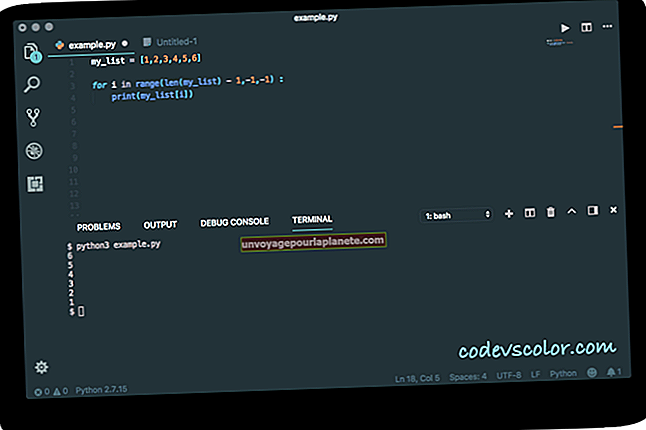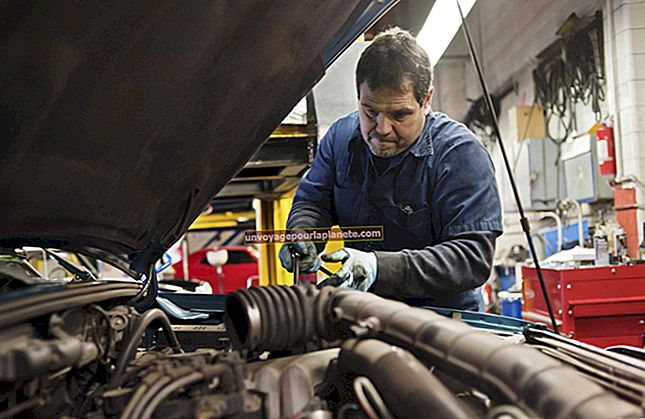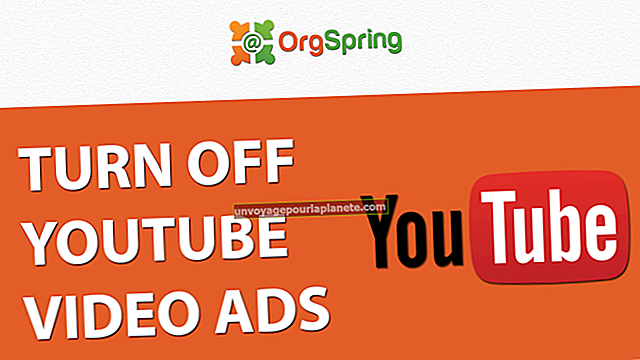OS ஐத் தவிர எல்லாவற்றையும் ஒரு வன்வட்டிலிருந்து துடைப்பது எப்படி
சமீபத்திய தொழில்நுட்பத்துடன் உங்கள் வணிகத்தைப் புதுப்பித்த நிலையில் வைத்திருப்பது செயல்பாடுகளை சீராகவும் திறமையாகவும் இயங்க உதவுகிறது. நீங்கள் புதிய கணினிகளுக்கு மேம்படுத்தினால் அல்லது உங்கள் பிணையத்திற்கு ஒரு பெரிய வைரஸ் தாக்குதலைக் கையாளுகிறீர்கள் என்றால், அசல் தொழிற்சாலை அமைப்புகளிலிருந்து கணினியை வடிவமைக்க நீங்கள் அனைத்தையும் துடைக்க வேண்டும். நீங்கள் ஒரு வன் துடைக்கும்போது, நீங்கள் கணினி மீட்டமைப்பைச் செய்கிறீர்கள். விண்டோஸ் 7, 8 மற்றும் 10, லினக்ஸ் உபுண்டு மற்றும் மேக் iOS இயக்க முறைமைகள் தரவை அழிக்க எளிதாக்குகின்றன, அதே நேரத்தில் கணினியை அதன் அசல் இயக்க முறைமைக்கு மீட்டமைக்க வேண்டும்.
கணினி விண்டோஸ் 7 மற்றும் உயர்வை மீட்டமை
உங்கள் கணினியில் ஏதேனும் பெரிய செயலைப் போலவே, உங்கள் வணிகத் தேவைகளுக்குத் தேவையான எல்லா தரவையும் முதலில் காப்புப் பிரதி எடுக்கிறீர்கள் என்பதை உறுதிப்படுத்திக் கொள்ளுங்கள். இந்தத் தரவை வெளிப்புற வன்வட்டில் அல்லது மேகக்கட்டத்தில் சேமிக்கவும். உங்களிடம் சரியான காப்புப்பிரதி இல்லையென்றால், இந்த அல்லது புதிய கணினியில் தரவை மீட்டெடுக்க முடியாது என்பதை நினைவில் கொள்ளுங்கள். விண்டோஸ் 10 க்கு புதுப்பிக்க ஒரு விருப்பம் உள்ளது, இது கணினியை மறுவடிவமைக்காது அல்லது தரவை அழிக்காது. இது தரவைத் தொடாமல் தொழிற்சாலை இயல்புநிலைக்கு அமைப்புகளை மீட்டமைக்கிறது. மெதுவாக வேலை செய்யும் அமைப்புகளுக்கு இது பரிந்துரைக்கப்படுகிறது, ஆனால் தரவை துடைப்பதற்கு அல்ல.
மீட்டமைப்பதற்கு முன், அனைத்து மென்பொருள் வரிசை எண்களின் குறிப்பையும் உருவாக்கவும். நீங்கள் பணம் செலுத்திய பதிவிறக்கம் செய்யப்பட்ட மென்பொருளை இயக்க இதை நீங்கள் செய்ய வேண்டும். தொடக்க பொத்தானைக் கிளிக் செய்து அமைப்புகளைக் கண்டறிக. அமைப்புகளில் புதுப்பிப்பு & பாதுகாப்பு என்பதைத் தேர்ந்தெடுத்து மீட்பு என்பதைத் தேர்ந்தெடுக்கவும். உங்களுக்கு இங்கே இரண்டு விருப்பங்கள் வழங்கப்பட்டுள்ளன. முதலாவது கோப்புகளை வைத்திருக்கும் புதுப்பிப்பு. இரண்டாவது எல்லாவற்றையும் அகற்றுவது. உங்கள் தரவுக் கோப்புகள் அகற்றப்படுவது மட்டுமல்லாமல், நிறுவப்பட்ட செருகுநிரல்கள், நிரல்கள் மற்றும் பயனர் அமைப்புகளையும் நீக்குவீர்கள். இது முடிவடைய சில நிமிடங்கள் ஆகலாம். அது முடிந்ததும், கணினியை மூடிவிட்டு மீண்டும் துவக்கவும். அசல் விண்டோஸ் தொடக்க பக்கத்தை நீங்கள் காண வேண்டும். எந்த தகவலும் இல்லை என்பதை உறுதிப்படுத்த ஆவணங்கள் பிரிவு மற்றும் தொடக்க மெனுவில் உள்ள திட்டங்கள் மூலம் உருட்டவும்.
Mac iOS கணினியை மீட்டமை
விண்டோஸைப் போலவே, தனிப்பட்ட கோப்புகளுடன் அல்லது இல்லாமல் தொழிற்சாலை அமைப்புகளை மீட்டமைக்க மேக் ஒரு விருப்பத்தைக் கொண்டுள்ளது. தரவை காப்புப் பிரதி எடுக்க மேக் அமைப்புகள் டைம் மெஷினைப் பயன்படுத்துகின்றன, ஆனால் உங்கள் நிறுவப்பட்ட மென்பொருள் நிரல்களுக்கான எந்த வரிசை எண்களையும் வைத்திருப்பதை உறுதி செய்ய வேண்டும். டைம் மெஷின் நிரல்களை மீண்டும் நிறுவ வடிவமைக்கப்பட்டுள்ளது என்றாலும், வரிசை எண்கள் இல்லாமல் தடையற்ற செயல்முறையை நம்புவது ஆபத்தானது. மேகக்கணி அல்லது வெளிப்புற வன்வட்டில் தரவை கைமுறையாக காப்புப் பிரதி எடுப்பதை விட டைம் மெஷின் மிக வேகமாக உள்ளது.
மேக்ஸ் சாதனங்களை நன்றாக ஒருங்கிணைப்பதால், பிற சாதனங்களிலிருந்து தரவைப் பாதுகாக்க தொழிற்சாலை அமைப்புகளுக்கு மீட்டமைப்பதற்கு முன்பு நீங்கள் இரண்டு விஷயங்களைச் செய்ய வேண்டும். முதலில், ஐடியூன்களை அங்கீகரிக்கவும், இதனால் புதிய பயனரால் உங்கள் கணக்கில் உள்நுழைய முடியாது. ஐடியூன்ஸ் திறந்து, கணக்கைக் கிளிக் செய்து அங்கீகாரங்களைத் தேர்வுசெய்க, பின்னர் இந்த கணினியை அங்கீகரிக்கவும் என்பதைத் தேர்ந்தெடுக்கவும். மீட்டமைத்த பின் ஒரு புதிய பயனர் மறைகுறியாக்கப்பட்ட கோப்புகளை அணுகுவதைத் தடுக்க FileVault ஐ அணைக்கவும். ஆப்பிள் மெனுவில் கணினி விருப்பங்களைத் தேர்ந்தெடுக்கவும். பாதுகாப்பு மற்றும் தனியுரிமையில், FileVault ஐத் தேர்ந்தெடுக்கவும். உங்கள் கணினிக்கான பயனர்பெயர் மற்றும் கடவுச்சொல்லை உள்ளிட்டு கோப்பு வால்ட்டை முடக்கு என்பதைத் தேர்வுசெய்க. விருப்பத்தேர்வுகள் மூலம் iCloud மற்றும் iMessage ஐ முடக்கு.
இப்போது நீங்கள் வன் துடைக்க தயாராக உள்ளீர்கள். பயன்பாட்டு சாளரத்திற்குச் சென்று வட்டு பயன்பாட்டைத் தேர்வுசெய்க. தொடக்க வட்டு தேர்வு செய்யவும். அழி என்பதைக் கிளிக் செய்க. கொடுக்கப்பட்ட விருப்பங்களில், மேக் ஓஎஸ் விரிவாக்கப்பட்டதைத் தேர்ந்தெடுத்து அழி என்பதைக் கிளிக் செய்க. இது முடிந்ததும், நீங்கள் தரவை அழித்துவிட்டீர்கள் என்பதை உறுதிப்படுத்த மேக்கை மறுதொடக்கம் செய்யுங்கள்.
லினக்ஸ் உபுண்டு இயக்க முறைமையை மீட்டமை
தொழிற்சாலை அமைப்புகளுக்கு எந்த மறுதொடக்கத்தையும் போலவே, தொடர்புடைய எல்லா தரவையும் காப்புப் பிரதி எடுப்பதை உறுதிசெய்து, நீங்கள் பயன்படுத்தும் நிரல்களின் அனைத்து வரிசை எண்களையும் பதிவுசெய்க. உபுண்டு அமைப்பை அசல் தொழிற்சாலை அமைப்புகளுக்கு மீட்டமைக்க, CTRL + ALT + DEL என்ற முக்கிய கட்டளையுடன் கணினியை மறுதொடக்கம் செய்யுங்கள். தொடக்கத்தின்போது Esc ஐ அழுத்துவதன் மூலம் GRUB மீட்பு பயன்முறையைத் திறக்கவும். விசைகள் F11 மற்றும் F12 ஆகியவை உங்களை மீட்பு பயன்முறையில் பெறலாம். பட்டியலிடப்பட்ட விருப்பங்களிலிருந்து, உபுண்டுவை தொழிற்சாலை நிலைக்கு மீட்டமை என்பதைத் தேர்ந்தெடுக்கவும். செயல்முறை முடிந்ததும், கணினி சரியாக செய்யப்பட்டுள்ளதா என்பதை உறுதிப்படுத்த மறுதொடக்கம் செய்யுங்கள்.
எச்சரிக்கை
நீங்கள் ஒரு வைரஸ் அல்லது விபத்தை சந்தித்திருந்தால் சுத்தமான தரவை மீட்டெடுக்க முடியும் என்பதை உறுதிப்படுத்த தகவலை தொடர்ந்து காப்புப் பிரதி எடுக்கவும். நீங்கள் விற்க ஒரு கணினியை சுத்தம் செய்கிறீர்கள் என்றால், எல்லா தரவையும் சரியாகத் துடைத்து, வாங்குபவர் முக்கியமான அல்லது தனிப்பட்ட தகவல்களைப் பெறுவதைத் தடுக்க வன்வட்டத்தை மறுவடிவமைக்கவும்.